31.4.2 系统族库管理
在练习的最后阶段,我们将学习如何把这三种新的墙类型储存在库中,以备将来使用。在这些情况下,命名惯例非常重要,这样我们才有望在含有各种各样差别不大的墙体的文件夹中找到相应的墙结构。命名惯例可以体现为一套编码系统,通过阅读该系统信息获取内容;也可以体现为一个寄存器,把墙和相应的图示信息或文字说明联系起来。
1.创建墙并保存至库中
1)在【项目浏览器】中找到并打开【楼层平面:Ground Floor】视图。
2)在【建筑】选项卡下【构建】面板中打开【墙】的下拉菜单,选择【墙:建筑】,在模型旁边的空白区域绘制任意长度的三面矮墙,它们的墙体类型分别属于我们所创建的三种外墙(External Wall 1、External Wall 2和External Wall 3),如图31-41所示。
3)选中其中一面矮墙,在【修改/墙】上下文选项卡的【创建】面板中选择【创建组】(图31-42),组的命名与对应的墙类型相同。
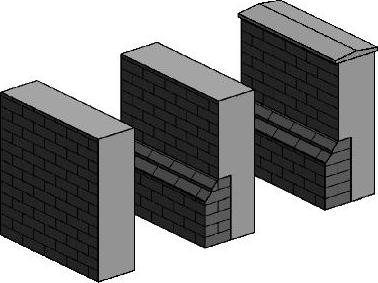
图 31-41
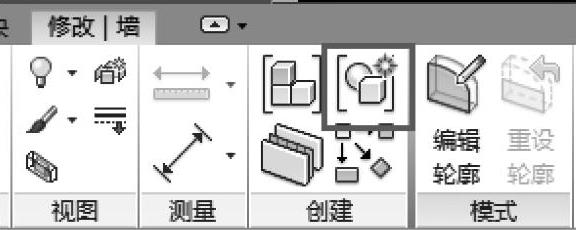
图 31-42
4)其余两面矮墙也按上述步骤操作。
5)如图31-43所示,单击左上角的【应用程序按钮】,选择【另存为】→【库】→【组】,打开【另存组】对话框。
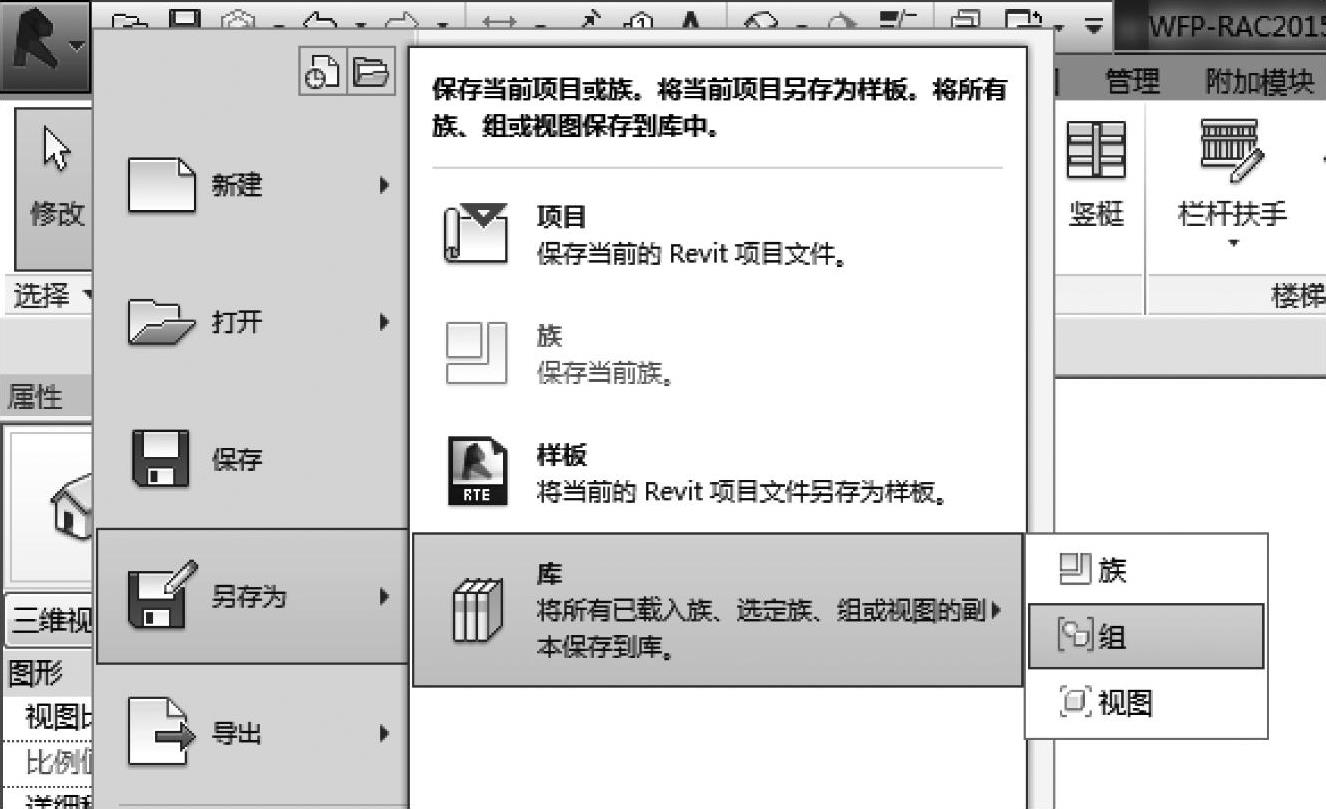
图 31-43
6)在该对话框底部,在【要保存的组】处可以看到如图31-44所示的下拉菜单,每次选择其中一个模型组,然后依次将它们保存至相应的库中。
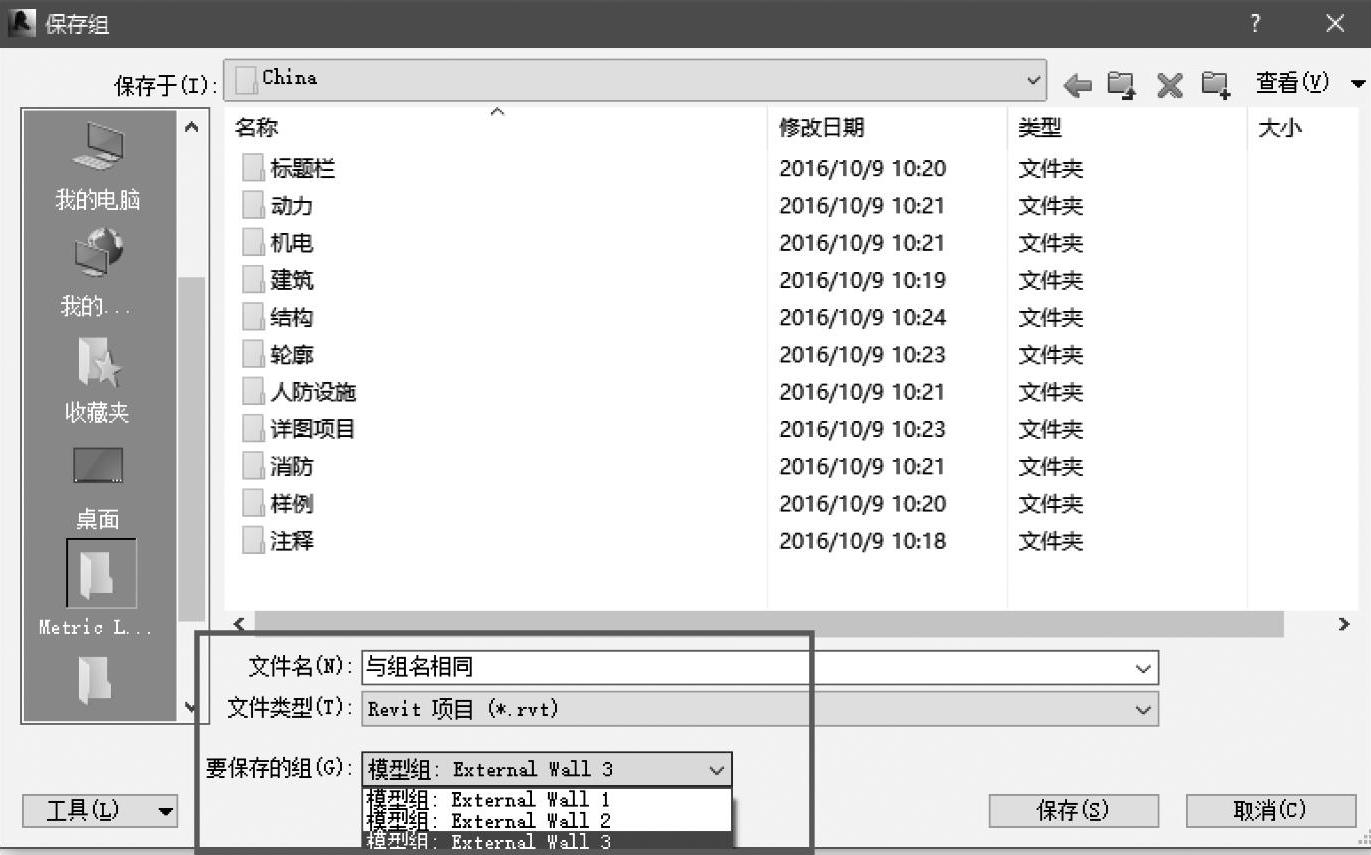
图 31-44
大多数情况下,库都是由一个指定的模型协调器在项目层面进行管理,当每一项或每一组通过某些质量评价后,该库就会提交至企业的中央资料库中。
2.将系统族载入并用于后续项目中
1)在【插入】选项卡下【从库中载入】面板中选择【作为组载入】,并在资料组文件夹中单击Acme-Type_F6Q_IntWall.rvt文件,单击【打开】按钮,载入至项目中。
2)在【项目浏览器】中找到并打开【楼层平面:Callout of First Floor】平面图。
3)选择其中一面类型为【Concept-Int 150mm】的内墙,单击鼠标右键,在弹出的快捷菜单中选择【选择全部实例】→【在整个项目中】,选中项目中所有类型为【Concept-Int 150mm】的内墙。
4)在【属性】面板的类型选择器中将墙体改为刚载入的【Type F6 Q】类型,如图31-45所示。
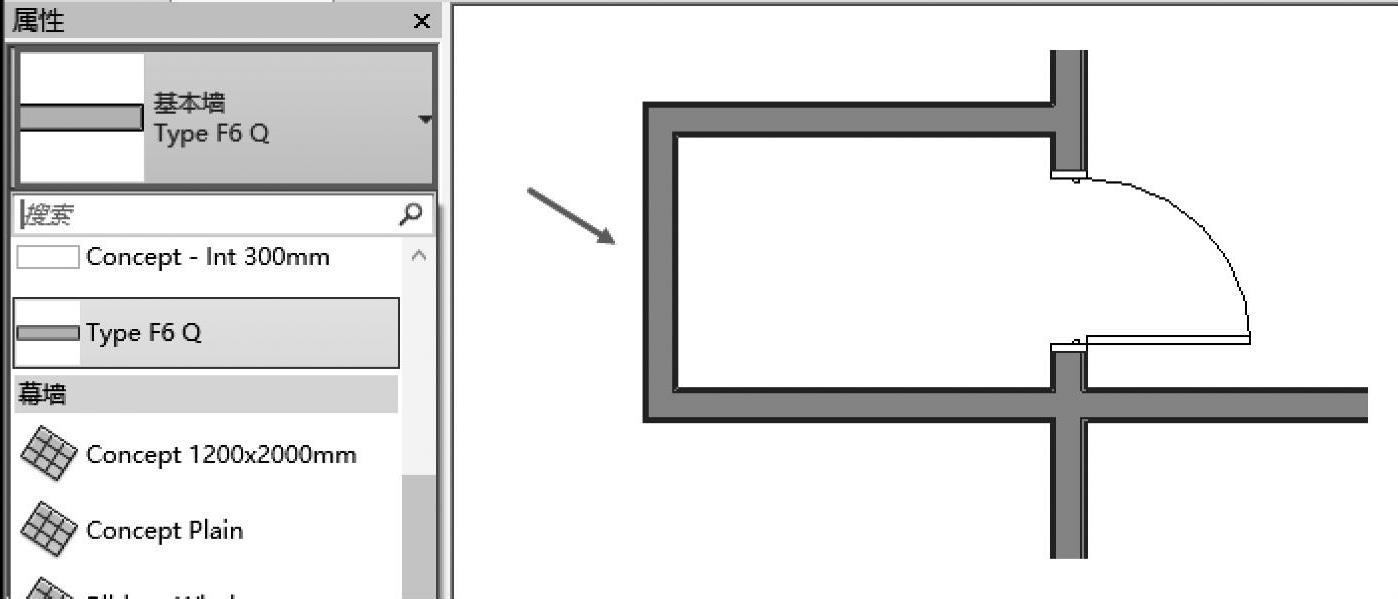
图 31-45
选择其中一面墙,通过单击【属性】面板中的【编辑类型】,打开【类型属性】对话框,可以看到当前墙体的信息,如图31-46所示。
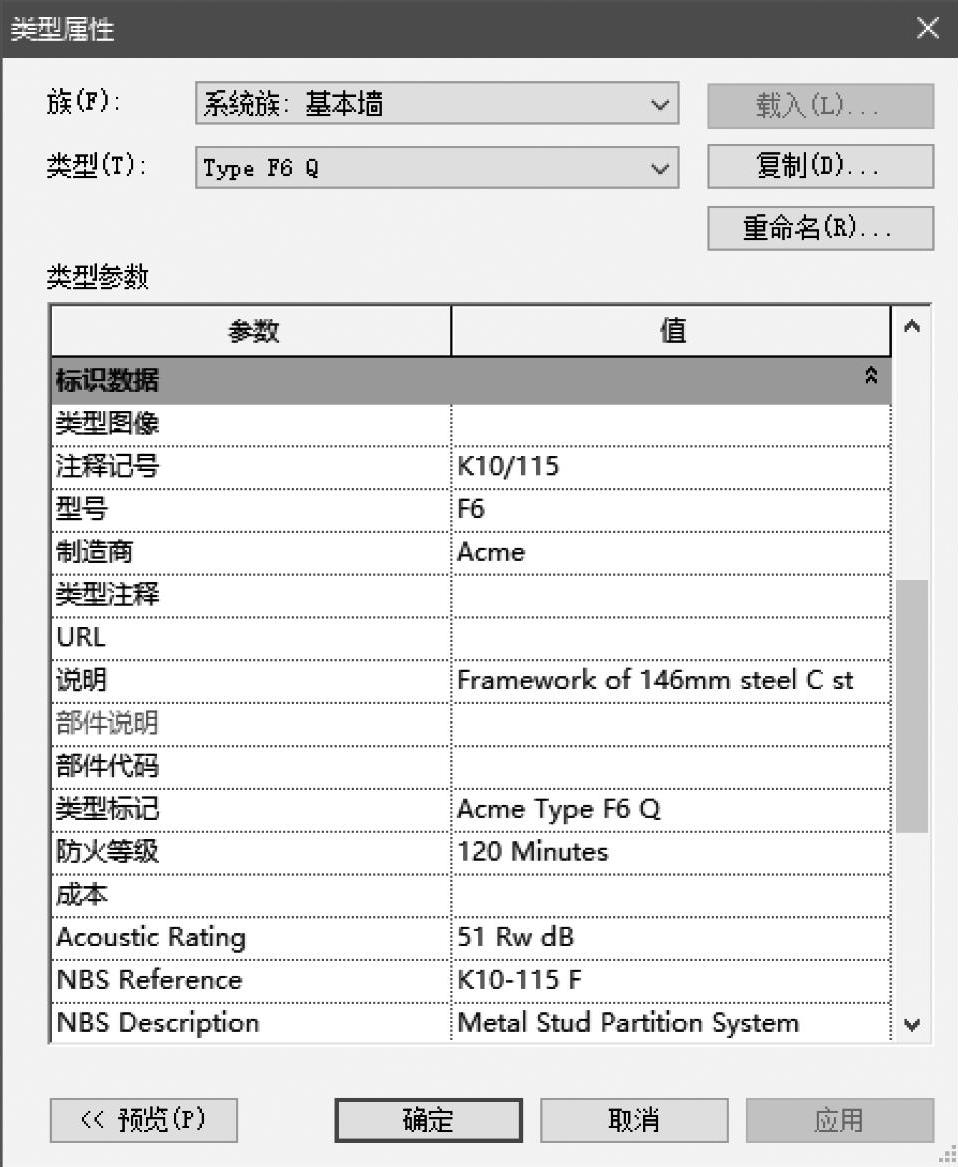
图 31-46
3.添加标记
我们还可以往墙组中添加一些标记以及一系列适用的详图构件和重复出现的详图,这将加快我们往模型数据中添加建筑信息的速度。
1)如图31-47所示,在【注释】选项卡的【标记】面板中,选择【多类别】。

图 31-47
2)在【属性】面板的类型选择器中选择标记类型为【Descrip tion】,并单击其中一面墙,放置标记。在类型选择器中更换标记类型为【NBSRef/Des/Type】,选中另外一面墙,放置新的标记,如图31-48所示。
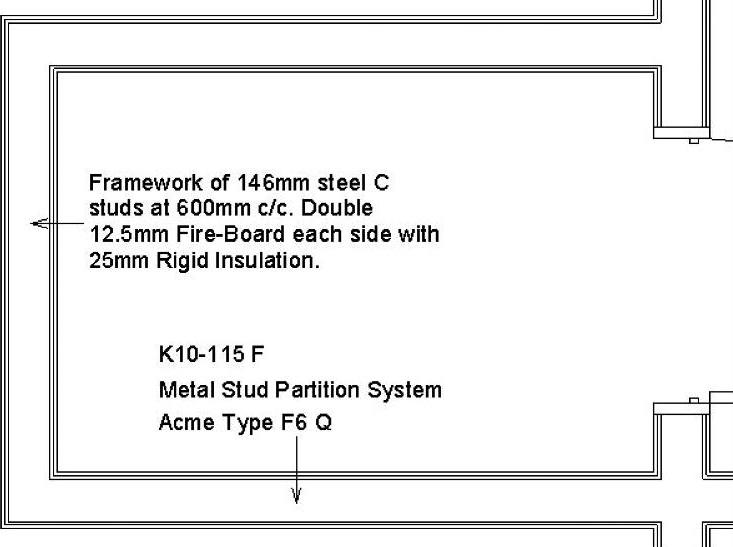
图 31-48
这个例子很好地展示了BIM在实际中的运用,里面既储存着图元的图示和非图示信息,也表明该图元与其他图元以及周围模型之间的关系。如果我们要把原来的类型替换成同一个库中的另一种墙类型,那么不仅图示信息会变,注释也会相应变化。
